Как перенести варфрейм на другой компьютер без скачивания
Обновлено: 06.07.2024
Разработчики программного обеспечения постоянно упрощают работу с программами, но их установка занимает много времени и является очень утомительным процессом. Вот почему, вопрос, как перенести программу на ПК в рабочем состоянии, волнует пользователей.
Перенос программ с одного компьютера на другой может пригодиться в таких случаях:
• нужно переустановить Windows;
• хотите купить новый ПК и перенести туда уже используемые ранее программы;
• нужно заменить винчестер (жесткий диск), не потеряв нужные данные.
Проше всего сделать перенос программы на другой компьютер через PickMeApp.
Перенос программ с помощью PickMeApp .
Самый легкий и доступный продукт для переноса установленных программ, это приложение PickMeApp.
1. Приложение можно скачать с нашего сайта.
3. PickMeApp работает только на английском языке, но все понятно и так, в работе с PickMeApp . Если есть вопросы, просто внимательно читайте данную инструкцию. Все приложения, которые установлены на вашем компьютере, программа рассортирует по двум папкам: Qualified Applications и Nonqualified Applications (те которые можно перенести и те которые нет). Можно перенести приложения только из первой папки Qualified Applications. Большой минус программы — это возможность переноса не всех программ:
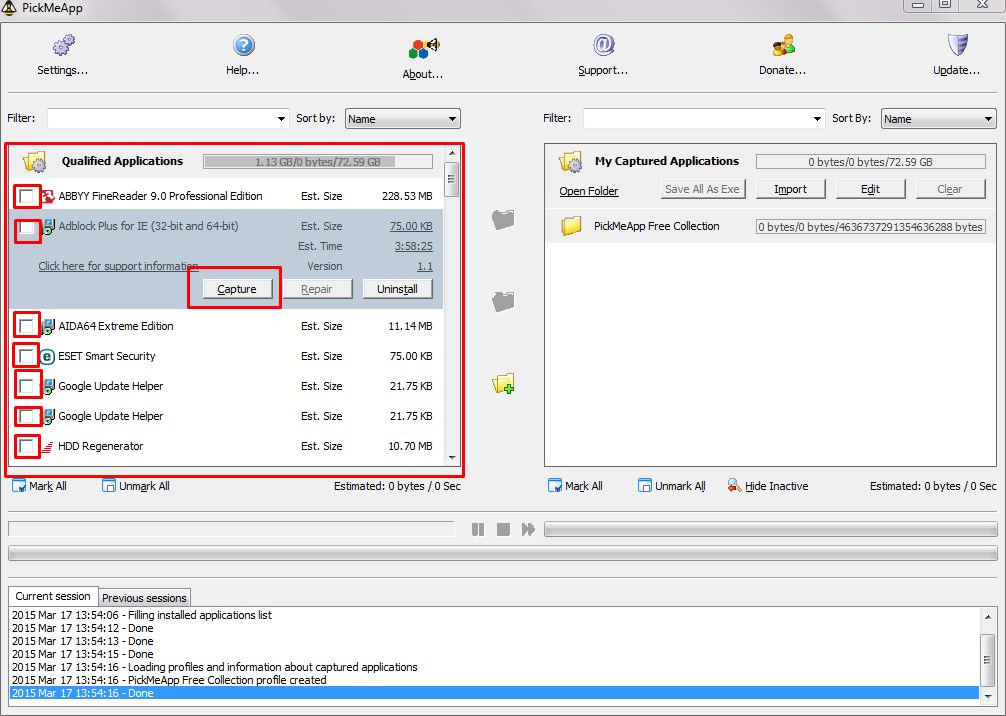
4. Ставим галочки возле нужной программы и жмем «Capture» для перемещения.
5. Дождитесь окончания копирования и жмите кнопку «Save As Exe» в правой части окна:
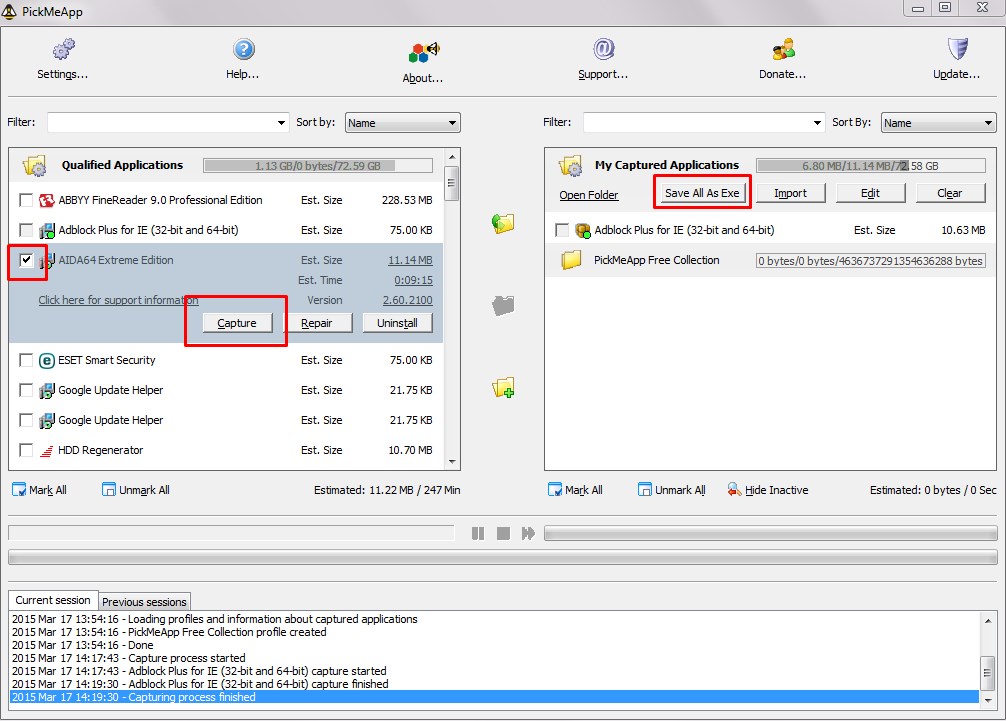
6. Все файлы программ будут сохранены в папке PickMeApp /TAPPS:
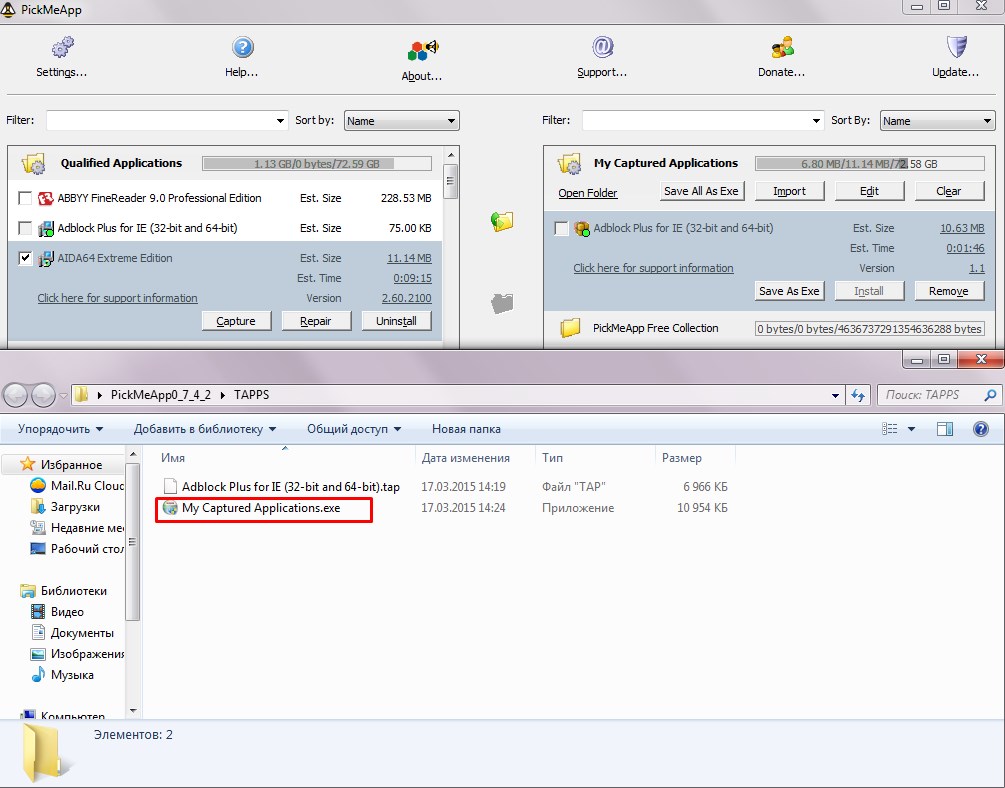
7. Копируем их на флешку или винчестер. Устанавливаем на другом компьютере утилиту PickMeApp и запускаем выбранные программы:
8. Вот и все перенос завершен.
Нужно обязательно обратить внимание перед переносом программы на другой компьютер:
• перенос программ можно выполнить, только от имени администратора;
• при использовании даже платных приложений крупное программное обеспечение типа Microsoft Office, не будет работать после перемещения;
• вместе с файлами вы можете переместить вирусы и зараженные файлы, расположенные в копируемой папке.
Вот вы и переместили все нужные вам программы на новый или другой компьютер. А что же делать если нужны программы, которые нельзя переместить с помощью PickMeApp ?

Создать или скачать портабельную версию нужной программы.
Сначала расскажу что такое портабельная версия программы. Это программа которая может работать на любом компьютере с любого носителя информации. Обычно программы устанавливаются на компьютер и если к примеру, скопировать программу на другой компьютер она не будет правильно функционировать. Отличие портабельной версии в том что она может работать где угодно и не привязана к какому либо компьютеру. Такую программу можно носить с собой на флешке и на каком компьютере вы ее не запускали она везде будет работать, естественно в рамках семейства операционных систем.
Рассказывать, как создать портабельную программу я не буду, для многих это может показаться сложным. Можно не создавать, а просто скачать в интернете практически любую программу в версии portable. Просто пишем в поиск "скачать название_программы portable" - находим и скачиваем нужную вам программу. Если у вас возникли вопросы можете задать их на нашем форуме.

Получим ли мы когда-нибудь кросс-сейв от Warframe или нет? Сможете ли вы кросс-спасти Warframe? Следующий контент покажет вам ответы и объяснит причину. Прочтите дополнительную информацию по MiniTool .
Warframe - это бесплатная многопользовательская онлайн-игра в жанре ролевой экшн-шутер от третьего лица, разработанная и изданная Digital Extremes (DE). Это применимо к Microsoft Windows (ПК), PlayStation (PS) 4, PS5, Xbox One, Xbox Series X и Nintendo Switch .
Warframe Что такое кросс-платформенное сохранение?
Кросс-сохранение Warframe означает, что вы играете и сохраняете файлы игры Warframe на одной платформе, но вы можете получить доступ к своим сбережениям на других платформах, если войдете в ту же учетную запись там. Кросс-платформа Warframe позволяет вам играть в игру с одинаковыми настройками независимо от того, в какой системе вы находитесь.

[Обзор] Кросс-платформенное сохранение Bungie: что это такое и как его настроить?
Как играть в Destiny 2 с одним и тем же персонажем на разных платформах? К счастью, в этом вы можете положиться на официальное кросс-платформенное сохранение Bungie!
Зачем нужно кросс-платформенное сохранение Warframe?
Перекрестное сохранение позволяет удобно переходить с одной платформы на другую, например, Nintendo Switch на ПК . У некоторых игроков наблюдается плохой FPS, ужасная производительность, сбои и т. Д. После обновления до новых обновлений на их платформе Switch, скажем, 20-15 FPS. Однако, как правило, этого не происходит, если они играют на ПК. Поэтому они хотели бы переключиться с оригинального Switch на свои компьютеры, когда они играют в Warframe.
Тем не менее, эти люди не хотят терять свои рекорды и прогресс и начинать заново, когда они играют в игру на новых платформах. Если они создадут новую учетную запись при переходе на новую систему, они потеряют все свои старые достижения. Таким образом, если есть перекрестное сохранение, они могут легко играть в Warframe со своими предыдущими достижениями на новых платформах, просто войдя в свои текущие игровые учетные записи.
Перекрестное сохранение более осуществимо и позволяет игрокам переносить файлы учетных записей на разные платформы и системы. Хотя это кажется очень сложным с точки зрения технических навыков, перекрестное сохранение ценится многими геймерами и доступно во многих других играх, таких как Fortnite .

Кросс-платформенное сохранение Borderlands 3: да или нет? Почему и как?
Есть ли в Borderlands 3 кросс-сейв? Если да, то как сделать перекрестное сохранение? Если нет, будет ли в Borderlands 3 кросс-сейв? Найдите все ответы здесь.
Возможная проблема кросс-платформенного сохранения Warframe
Некоторых игроков может беспокоить, что обновление выйдет на разные платформы в разное время; это может повлиять на результат перекрестного сохранения. Собственно, это не большая проблема. Если вы получаете награды на своем ПК, на котором установлена последняя версия Warframe, то при переходе на PlayStation со старой версией единственной потерей будет то, что вы не сможете играть с новыми достижениями на PS. Если вы снова переключитесь на свой компьютер, вы снова сможете получить доступ к своим наградам.
Однако с точки зрения исправления ошибок выпуск на ПК STEAM после того, как сборка будет готова, вместо того, чтобы откладывать выпуск и совпадать со сборкой консоли, в денежном отношении лучше. DE проводят основное тестирование сборок для ПК (полагаясь на большее количество отчетов игроков на ПК) и гарантируют, что соответствующие консоли не вызовут функциональных проблем или ошибок, вызывающих эксплойты для консоли. Без тестов ПК эти ошибки поставят под угрозу высокоскоростной конвейер, который DE имеет для сертификации консоли.
Следовательно, рассинхронизация между ПК и консолями все равно будет существовать. Если вас не волнует рассинхронизация между ними, вы можете свободно использовать перекрестное сохранение, когда оно доступно. Тем не менее, перекрестное сохранение недоступно до сих пор и, возможно, еще долго из-за этой проблемы с синхронизацией.
Когда вы играете в Warframe, вы можете столкнуться с проблемой «Сеть Warframe не работает». В этом посте вы найдете несколько методов решения проблемы.
Есть ли у Warframe кросс-платформенное сохранение или кросс-игра?
В общем, в Warframe нет ни кросс-сохранения, ни кроссплатформенной игры ( Кросс-игра Wareframe ) прямо сейчас, и, вероятно, не надолго в будущем. В качестве средства правовой защиты DE переносит данные с консоли на ПК или наоборот один или два раза в год, чтобы обеспечить синхронизацию всех платформ. Тем не менее, до кросс-сейва еще далеко.
Возможность перекрестного сохранения ограничена тем фактом, что обновления для ПК приходят намного быстрее, чем обновления для других консолей; причина описана в вышеупомянутом содержании. Кроме того, вы не можете перенести свою учетную запись Warframe с одной платформы на другую.
Почему нет кросс-платформенного сохранения Warframe?
Помимо несинхронизации Обновление варфрейма проблема среди всех платформ, проблема кода является основной причиной того, что Warframe еще не имеет кросс-сохранения. Разные платформы, работающие на разных кодах; может потребоваться прочная связь между всеми этими разными платформами при использовании разных языков кода.
Тем не менее, вы можете ожидать, что кросс-сохранение Warframe в будущем для DE сказал, что они заинтересованы в этом «… Я не думаю, что в настоящее время написано чертовски много кода для поддержки этого, но это определенно то, что мы хотим адаптироваться. ' Однако для когда выйдет кросс-сейв в Warframe , сроков нет.

Есть три способа установки Warframe на платформу ПК. Это официальный сайт игры, Steam и Epic Games Store. Подробно рассказываем о каждом из них. Объясняем, как установить Warframe на ПК.
Способ № 1: установка с официального сайта игры
Этот вариант подойдет тем, у кого нет аккаунтов в игровых магазинах и кто пока не хочет их заводить. Для начала нужно перейти на официальный сайт игры. Очень часто он открывается на английском, но это не проблема – можно переключиться на русский. Делается это здесь:

Когда переключили язык, нужно нажать на кнопку « Играть бесплатно » в центре страницы:

Далее нам предложат выбрать платформу. Разумеется, жмем на вариант PC.
После откроется регистрационная анкета. Да, без регистрации играть не получится.

Впрочем, создать аккаунт очень легко. Достаточно:
- Указать ник и e-mail;
- Придумать пароль;
- Поставить галочку напротив подтверждения согласия с правилами проекта и достижения 16-летнего возраста;
- Пройти капчу;
- Кликнуть « Зарегистрироваться »;
- Подтвердить электронную почту.


Указываем путь сохранения, запускаем файл .exe и ждем окончания установки. Ее продолжительность зависит от скорости интернет-подключения и типа накопителя, на который сохраняем игру. Я загружал Warframe на SSD, а интернет был около 80 Гб/с. Игра скачалась и установилась примерно за 40 минут.
Для запуска жмем на ярлык Warframe. Сначала игра предложит авторизоваться. Для этого вводим e-mail и пароль, которые указали при регистрации. После входа видим главное меню. Все, теперь можно начинать играть.
Способ № 2: установка Warframe через Steam
Если у вас уже есть аккаунт Steam, игру можно скачать из магазина Valve. Для этого вводим в строку поиска Steam ее название и выбираем самый верхний результат.

Конечно, можно выбрать и те, что снизу. Но это премиальные наборы с донатными предметами. За них придется заплатить реальные деньги.
На странице игры нажимаем кнопку « Играть ».

После этого начнется загрузка файлов Warframe. Ждем ее окончания. Когда игра загружена, запускаем ее с помощью ярлыка на рабочем столе или в меню « Пуск » либо со страницы из стимовской библиотеке – тут кому что удобнее.

Важный момент: при скачивании через Steam все равно придется регистрироваться на сайте игры. А потом – входить в нее даже после запуска из Стима.
Способ № 3: установка игры через Epic Games Store
Warframe есть не только в Steam, но и в EGS. Разницы нет никакой – та же игра. Единственный нюанс – в EGS отсутствуют издания с наборами донатных предметов, есть только бесплатны базовый вариант. Так что если нужны премиальные вещи, их придется покупать отдельно – прямо в игре или на ее официальном сайте.
Чтобы установить Warframe из Epic Games Store, открываем магазин, вводим в строке поиска название игры и жмем на ее значок, который появится в левой части экрана.

Откроется страница Warframe. На ней кликаем по кнопке « Получить ».

Далее нам предложат зарегистрироваться или войти в существующий аккаунт. Если еще не регистрировались в EGS, гораздо проще войти через сторонние сервисы. Например, через Google или Вконтакте. Только обратите внимание, что в EGS возрастной рейтинг игры – 18+ (в Стиме и на сайте Warframe 17+). Так что если в ВК указан возраст до 18, может не получиться ее скачать.
После входа начнется загрузка дистрибутива Warframe. Ждем ее окончания и запускаем игру. Как и в случае со Стимом, понадобится зарегистрироваться на сайте проекта.
Подведем итоги

Есть три способа установки Warframe на платформу ПК. Это официальный сайт игры, Steam и Epic Games Store. Подробно рассказываем о каждом из них. Объясняем, как установить Warframe на ПК.
Способ № 1: установка с официального сайта игры
Этот вариант подойдет тем, у кого нет аккаунтов в игровых магазинах и кто пока не хочет их заводить. Для начала нужно перейти на официальный сайт игры. Очень часто он открывается на английском, но это не проблема – можно переключиться на русский. Делается это здесь:

Когда переключили язык, нужно нажать на кнопку « Играть бесплатно » в центре страницы:

Далее нам предложат выбрать платформу. Разумеется, жмем на вариант PC.
После откроется регистрационная анкета. Да, без регистрации играть не получится.

Впрочем, создать аккаунт очень легко. Достаточно:
- Указать ник и e-mail;
- Придумать пароль;
- Поставить галочку напротив подтверждения согласия с правилами проекта и достижения 16-летнего возраста;
- Пройти капчу;
- Кликнуть « Зарегистрироваться »;
- Подтвердить электронную почту.


Указываем путь сохранения, запускаем файл .exe и ждем окончания установки. Ее продолжительность зависит от скорости интернет-подключения и типа накопителя, на который сохраняем игру. Я загружал Warframe на SSD, а интернет был около 80 Гб/с. Игра скачалась и установилась примерно за 40 минут.
Для запуска жмем на ярлык Warframe. Сначала игра предложит авторизоваться. Для этого вводим e-mail и пароль, которые указали при регистрации. После входа видим главное меню. Все, теперь можно начинать играть.
Способ № 2: установка Warframe через Steam
Если у вас уже есть аккаунт Steam, игру можно скачать из магазина Valve. Для этого вводим в строку поиска Steam ее название и выбираем самый верхний результат.

Конечно, можно выбрать и те, что снизу. Но это премиальные наборы с донатными предметами. За них придется заплатить реальные деньги.
На странице игры нажимаем кнопку « Играть ».

После этого начнется загрузка файлов Warframe. Ждем ее окончания. Когда игра загружена, запускаем ее с помощью ярлыка на рабочем столе или в меню « Пуск » либо со страницы из стимовской библиотеке – тут кому что удобнее.

Важный момент: при скачивании через Steam все равно придется регистрироваться на сайте игры. А потом – входить в нее даже после запуска из Стима.
Способ № 3: установка игры через Epic Games Store
Warframe есть не только в Steam, но и в EGS. Разницы нет никакой – та же игра. Единственный нюанс – в EGS отсутствуют издания с наборами донатных предметов, есть только бесплатны базовый вариант. Так что если нужны премиальные вещи, их придется покупать отдельно – прямо в игре или на ее официальном сайте.
Чтобы установить Warframe из Epic Games Store, открываем магазин, вводим в строке поиска название игры и жмем на ее значок, который появится в левой части экрана.

Откроется страница Warframe. На ней кликаем по кнопке « Получить ».

Далее нам предложат зарегистрироваться или войти в существующий аккаунт. Если еще не регистрировались в EGS, гораздо проще войти через сторонние сервисы. Например, через Google или Вконтакте. Только обратите внимание, что в EGS возрастной рейтинг игры – 18+ (в Стиме и на сайте Warframe 17+). Так что если в ВК указан возраст до 18, может не получиться ее скачать.
После входа начнется загрузка дистрибутива Warframe. Ждем ее окончания и запускаем игру. Как и в случае со Стимом, понадобится зарегистрироваться на сайте проекта.
Подведем итоги
Читайте также:

